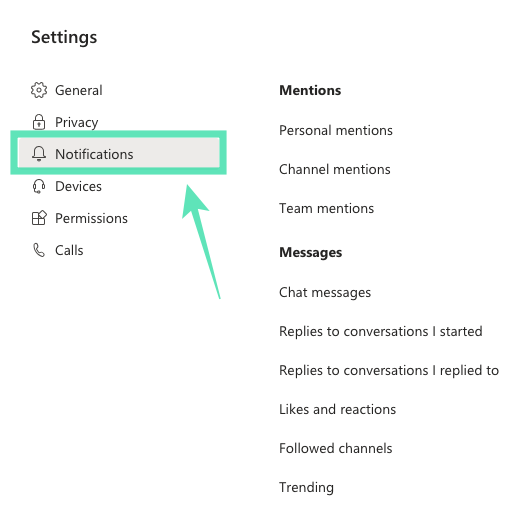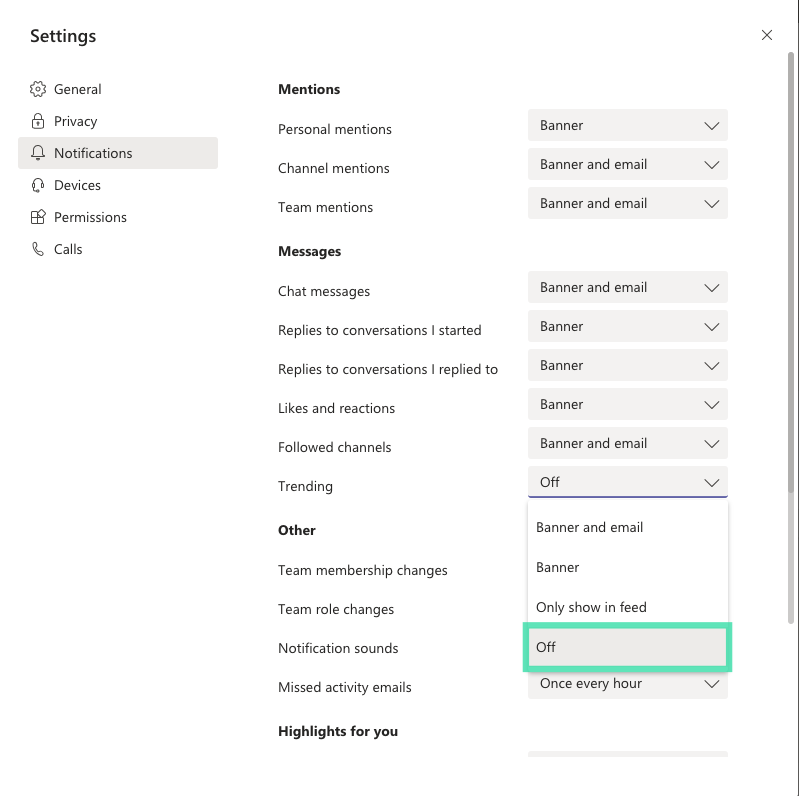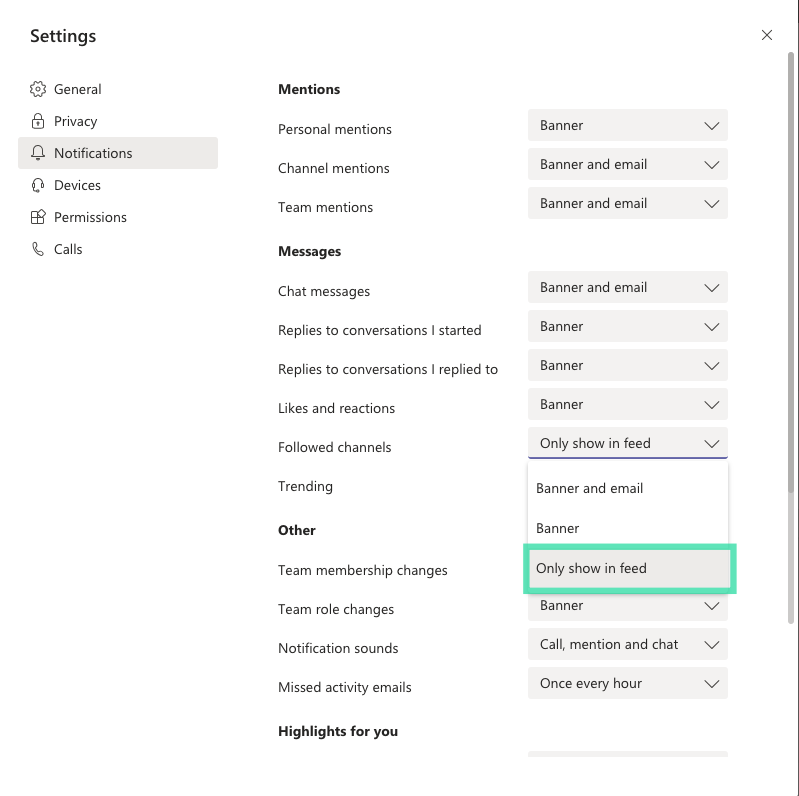Microsoft Teams është një mjet i shkëlqyeshëm komunikimi për përdoruesit në të gjitha platformat, por pasi të keni mbaruar duke e përdorur atë, ja ku aplikacioni fillon të bezdiset. Nëse nuk po përdorni Ekipet, shumë përdorues janë ankuar se Microsoft Teams lançohet vetë edhe pasi keni mbyllur aplikacionin.
Shfaqja e përsëritur e Ekipeve është aq e bezdisshme saqë shërbimi ndonjëherë merr përsipër si dritare aktive mbi aplikacionet e tjera. Problemi duket se është i pranishëm nëse Ekipet e Microsoft minimizohet, mbyllet ose ndodhet në zonën e nisjes së shpejtë dhe në disa raste shfaqet kur një përdorues po fut kredencialet e hyrjes në një faqe interneti në një shfletues.
Përmbajtja
Pse po marr dritaret kërcyese të Microsoft Teams?
Nëse Microsoft Teams shfaqet herë pas here, kjo ndodh ose sepse aplikacioni është konfiguruar të funksionojë në sfond ose nis automatikisht vetë ose nuk është çinstaluar plotësisht. Meqenëse shumica prej nesh nuk shqetësohen të rregullojnë cilësimet e një aplikacioni përveç përdorimit, disa nga këto cilësime në Ekipet mund të bëjnë që shërbimi të mos shfaqet vazhdimisht.
Si të ndaloni ekzekutimin / fillimin automatik të Microsoft Teams në sfond (çaktivizon dritaret kërcyese)
Nëse Ekipet e Microsoft po shfaqen në ekranin tuaj dhe dëshironi ta zgjidhni problemin pa e çinstaluar atë, ndiqni udhëzimet e mëposhtme.
Hapi 1 : Hapni Microsoft Teams në kompjuterin tuaj.
Hapi 2 : Hapni seksionin e Cilësimeve duke shtypur shkurtoren e mëposhtme të tastierës:
Ctrl/Command + , (presje)
Hapi 3 : Kur të shfaqet seksioni Cilësimet, trokitni lehtë mbi skedën e Përgjithshme nga e majta dhe zgjidhni kutitë ngjitur me "Aplikacionin e nisjes automatike" dhe "Në mbyllje, mbajeni aplikacionin të funksionojë".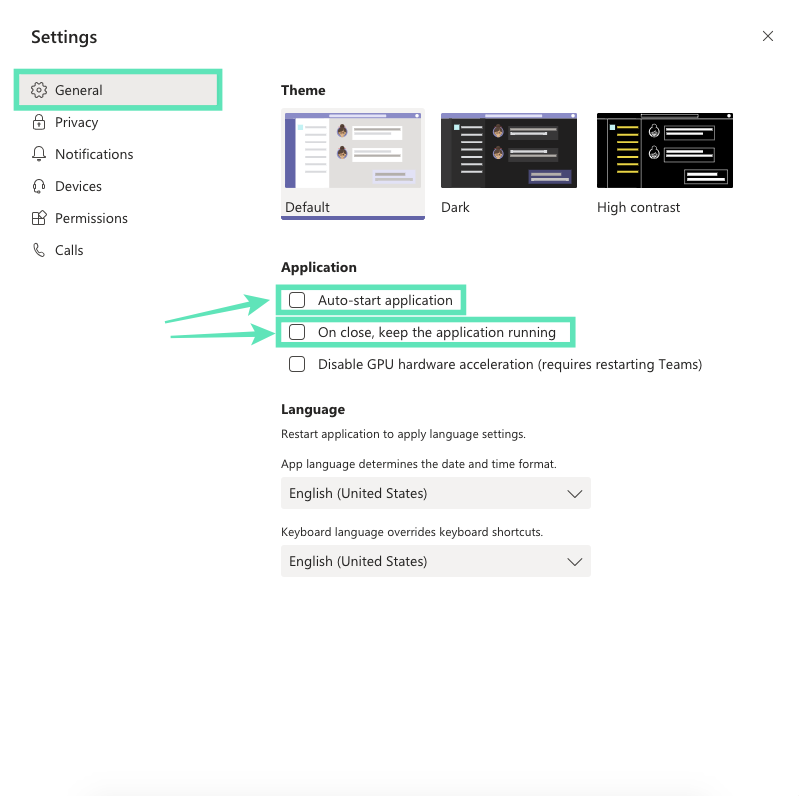
Kjo do të parandalojë hapjen e Microsoft Teams në sfond ose fillimin në çdo nisje.
Si të çinstaloni plotësisht Microsoft Teams për të ndaluar plotësisht dritaret që shfaqen
Nëse dëshironi të mos përdorni më Microsoft Teams, mund të vazhdoni me çinstalimin e aplikacionit nga kompjuteri juaj. Ndryshe nga aplikacionet e tjera në pajisjen tuaj, Microsoft Teams është i vështirë për t'u çinstaluar sepse aplikacioni vazhdon të riinstalohet pas procesit të çinstalimit dhe gjithashtu ngarkohet gjatë nisjes. Hapat e mëposhtëm do t'ju ndihmojnë të çinstaloni plotësisht Microsoft Teams dhe ta ndaloni atë të instalohet përsëri automatikisht.
Hapi 0 : Sigurohuni që Microsoft Teams të mos funksionojë aktualisht në kompjuterin tuaj. Mund të largoheni nga Ekipet duke klikuar me të djathtën në ikonën Ekipet në shiritin e detyrave dhe duke zgjedhur opsionin Mbyll dritaren.
Pjesa 1: Çinstaloni Microsoft Teams
Hapi 1 : Klikoni butonin Start dhe shkoni te Settings > Apps.
Hapi 2 : Shkruani "ekipet" në kutinë e kërkimit nën "Aplikacionet dhe veçoritë".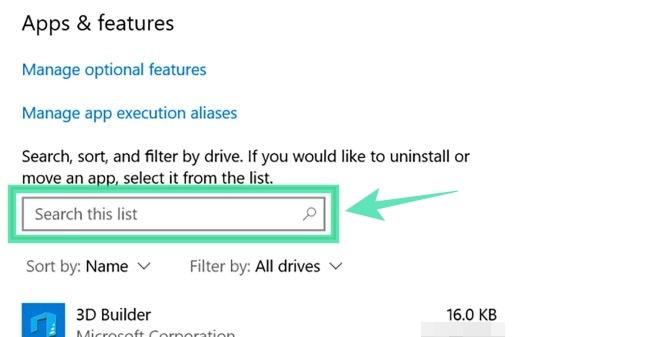
Hapi 3 : Theksoni Microsoft Teams dhe më pas klikoni në Uninstall.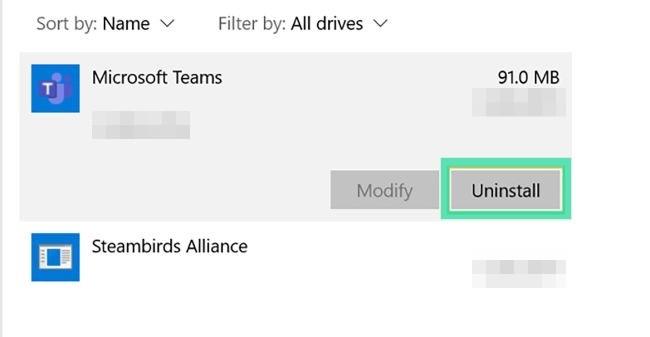
Hapi 4 : Konfirmoni çinstalimin duke klikuar Uninstall dhe më pas duke zgjedhur Po.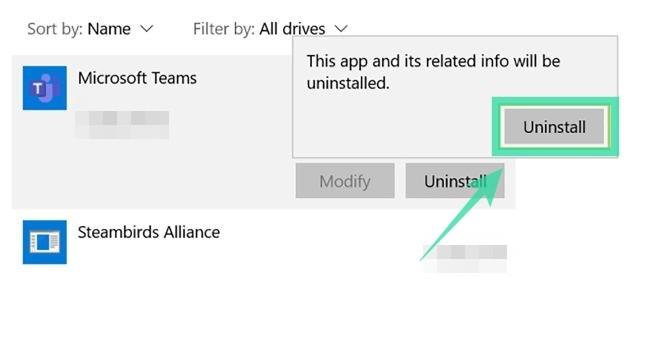
Pjesa 2: Uninstall Teams-Wide Installer
Hapi 1 : Ndiqni hapat 1 dhe 2 nga sa më sipër.
Hapi 2 : Zgjidhni Teams Wide Machine-Installer brenda "Aplikacionet dhe veçoritë" dhe më pas klikoni në Çinstalo. 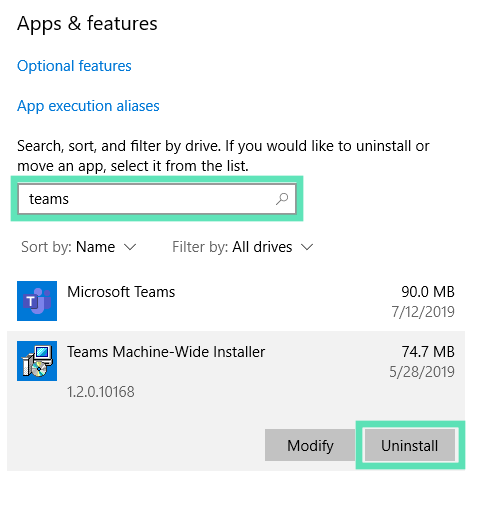 Hapi 3 : Konfirmoni çinstalimin duke klikuar Uninstall dhe më pas duke zgjedhur Po.
Hapi 3 : Konfirmoni çinstalimin duke klikuar Uninstall dhe më pas duke zgjedhur Po.
Si të riinstaloni Microsoft Teams
Mund ta riinstaloni Microsoft Teams më vonë, nëse është e nevojshme, duke shkarkuar aplikacionin desktop Teams i cili është i disponueshëm për pajisjet që funksionojnë në Windows (32/64-bit), Mac, Linux (32/64-bit), Android ose iOS.
► Klikoni këtu për të shkarkuar Microsoft Teams
► Si të instaloni Microsoft Teams në sistemin tuaj
Si ndryshon nga dritaret kërcyese për njoftimet
Në Windows, të gjitha njoftimet shfaqen në fund të djathtë të ekranit tuaj. Çështja me të cilën përballen shumë përdorues përfshin Microsoft Teams që marrin përsipër si dritare aktive mbi aplikacionet e tjera, edhe nëse ajo është e minimizuar, e mbyllur ose e vendosur në zonën e nisjes së shpejtë. Megjithatë, problemi është i ndryshëm nga njoftimet kërcyese të shërbimit, të cilat si çdo njoftim nga një aplikacion PC shfaqet në këndin e poshtëm djathtas të ekranit.
Si të ndaloni njoftimet pop-up në Microsoft Teams
Nëse nuk dëshironi t'i shihni këto njoftime me dritare, ndiqni hapat e mëposhtëm për t'i çaktivizuar ato në Ekipet e Microsoft.
Hapi 1 : Hapni Microsoft Teams në kompjuterin tuaj.
Hapi 2 : Hapni seksionin e Cilësimeve duke shtypur shkurtoren e mëposhtme të tastierës:
Ctrl/Command + , (presje)
Hapi 3 : Kur shfaqet seksioni Cilësimet, trokitni lehtë mbi skedën Njoftimet nga e majta.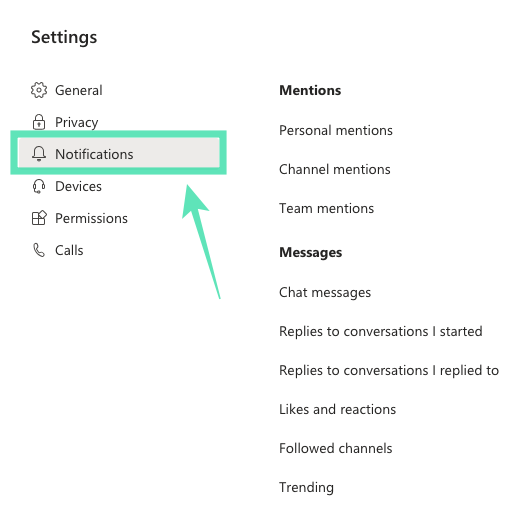
Hapi 4 : Nga këtu, mund të zgjidhni se si dëshironi që njoftimet të shfaqen për çdo lloj njoftimi. Zgjidhni opsionin 'Off' nga menyja rënëse për të gjitha aktivitetet e njoftimeve në çdo kategori. Kjo do të çaktivizojë të gjitha njoftimet e dritareve kërcyese për Microsoft Teams dhe nuk do të shfaqet as në Furnizimin e aktivitetit.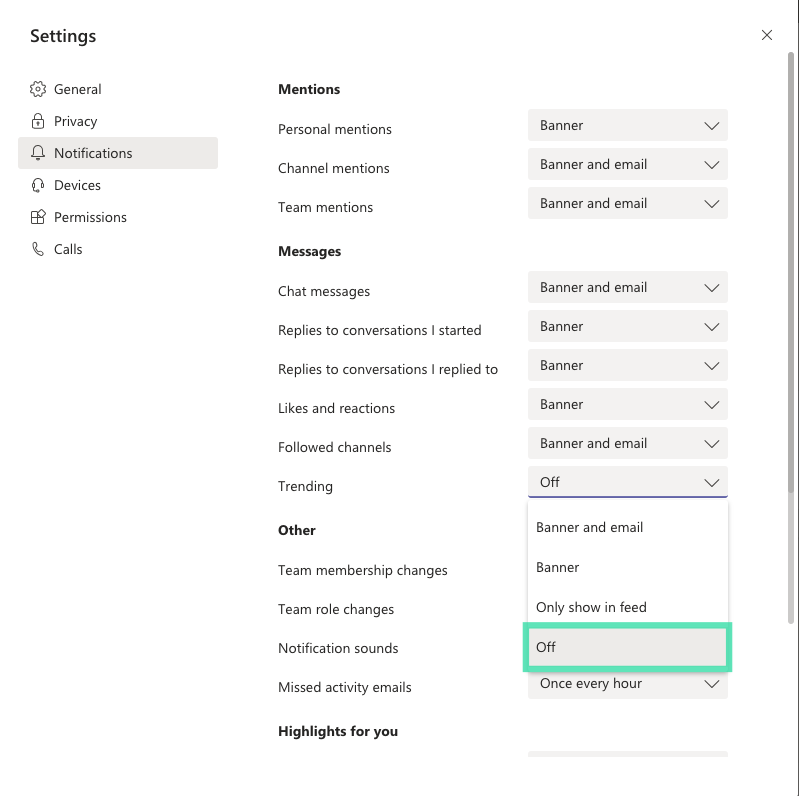
Nëse opsioni "Off" nuk është i disponueshëm për një kategori të caktuar ose nëse dëshironi që njoftimet të shfaqen në furnizimin e aktivitetit, atëherë zgjidhni "Shfaq vetëm në furnizim". Kjo do të çaktivizojë njoftimet kërcyese të desktopit për Ekipet e Microsoft, por njoftimet do të shfaqen në Furnizimin e aktivitetit të aplikacionit.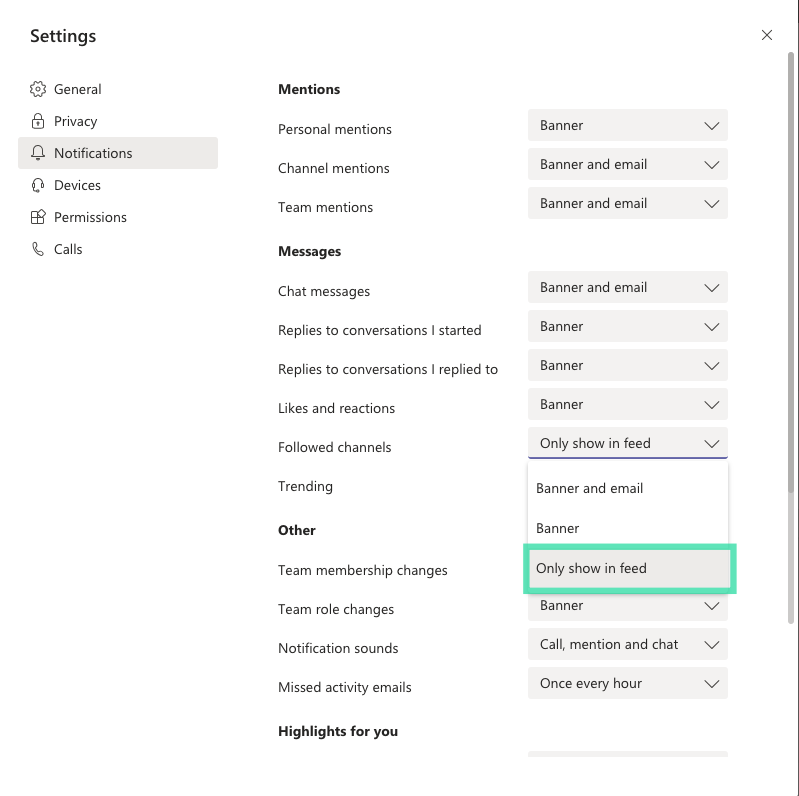
Tani nuk do të shihni asnjë njoftim kërcyes nga Microsoft Teams.
A ju ndihmoi udhëzuesi i mësipërm të zgjidhni shfaqjen e përsëritur të Microsoft Teams në kompjuterin tuaj? Na tregoni në komentet më poshtë.

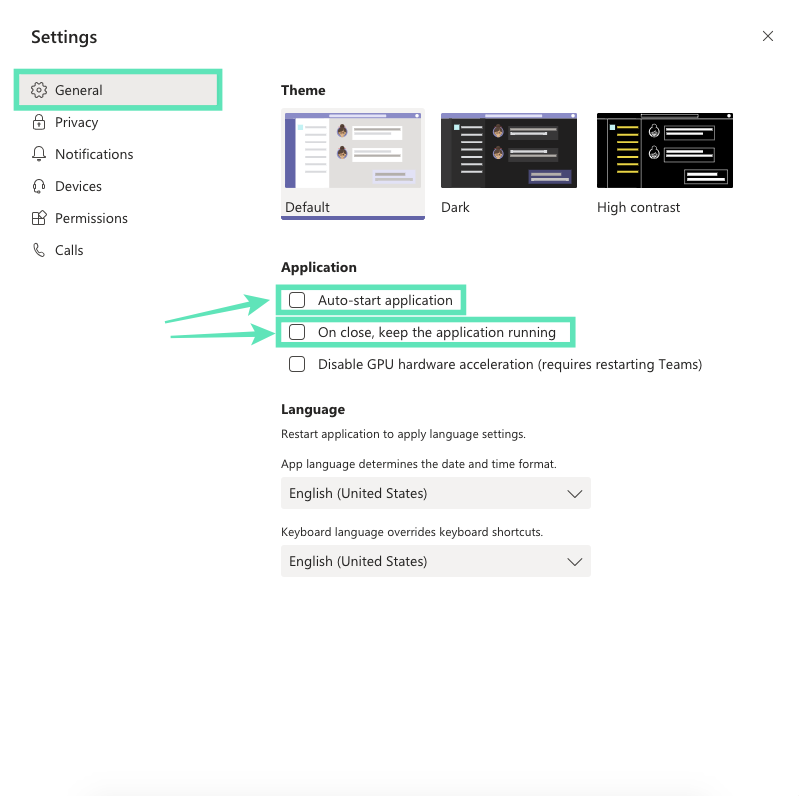
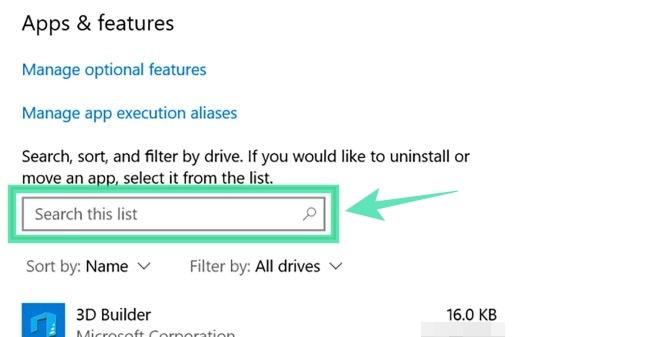
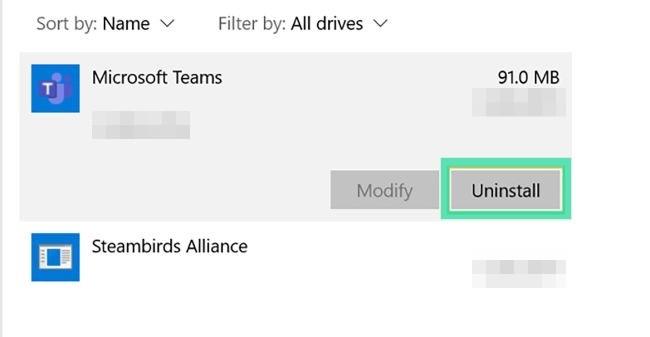
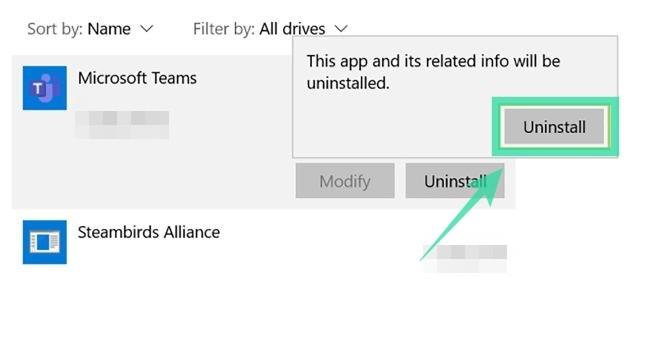
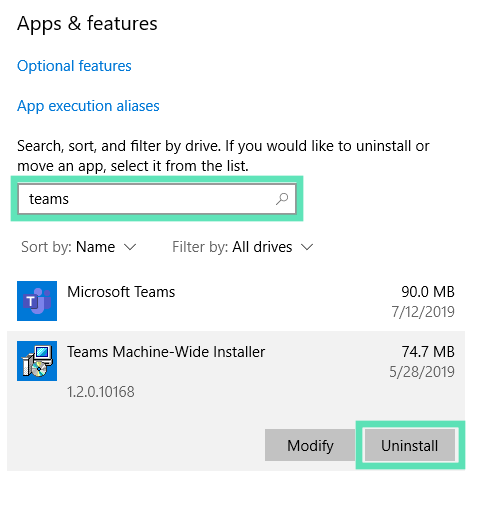 Hapi 3 : Konfirmoni çinstalimin duke klikuar Uninstall dhe më pas duke zgjedhur Po.
Hapi 3 : Konfirmoni çinstalimin duke klikuar Uninstall dhe më pas duke zgjedhur Po.